Wie der Chrome-Passwortmanager auf Android ist der iCloud-Schlüsselbund von Apple ein Standarddienst, der Ihre Kontoanmeldeinformationen, WLAN-Passwörter und mehr auf allen Ihren Apple-Geräten speichert und synchronisiert. Obwohl das Passwort des Schlüsselbunds an das Passwort Ihres lokalen Kontos auf dem Mac gebunden ist, können Sie es für eine bessere Sicherheit in eine komplexere Kombination ändern.
Aber bevor ich dir zeige, wie du ihn auf dem Mac änderst, lass uns mehr über den iCloud-Schlüsselbund erfahren.
- Wie funktioniert der iCloud-Schlüsselbund auf dem Mac und anderen Apple-Geräten?
- So ändern Sie Ihr Schlüsselbund-Passwort, wenn Sie das alte Passwort kennen
- Systemeinstellungen verwenden
- Schlüsselbundverwaltung verwenden
- So setzen Sie das Schlüsselbund-Passwort auf dem Mac zurück, wenn Sie das alte Passwort vergessen haben
- Was tun, wenn Sie das Schlüsselbund-Passwort nicht ändern können?
- Was sind andere Alternativen zum Schlüsselbund-Passwort?
Wie funktioniert der iCloud-Schlüsselbund auf Mac und anderen Apple-Geräten?
Der iCloud-Schlüsselbund ist eng in iOS, iPadOS und macOS integriert. Wenn Sie ein WLAN-Passwort speichern oder sich mit einer Anmelde-ID und einem Passwort anmelden, erstellt das System automatisch einen Eintrag in der Schlüsselbund-App. Alle Daten werden über die iCloud-Plattform auf Apple-Geräten synchronisiert.
Mit der Schlüsselbundverwaltungs-App auf dem Mac konzentriert sich Apple auf Komfort statt Funktionen. Manchmal bemerken Benutzer nicht, dass die App/der Dienst im Hintergrund läuft und die Arbeit erledigt.
Lesen Sie weiter, um Ihren iCloud-Schlüsselbund besser zu sichern.
So ändern Sie Ihr Schlüsselbund-Passwort, wenn Sie das alte Passwort kennen
Es gibt mehrere Möglichkeiten, das Schlüsselbund-Passwort auf dem Mac zu ändern. Zunächst können Sie das Mac-Anmeldepasswort auf dem Gerät ändern, das sich auch in der Schlüsselbund-App widerspiegelt.
I. Systemeinstellungen verwenden
- Klicken Sie oben links auf das Apple-Symbol und wählen Sie Systemeinstellungen .
- Öffnen Sie die Benutzer &Gruppen Speisekarte.
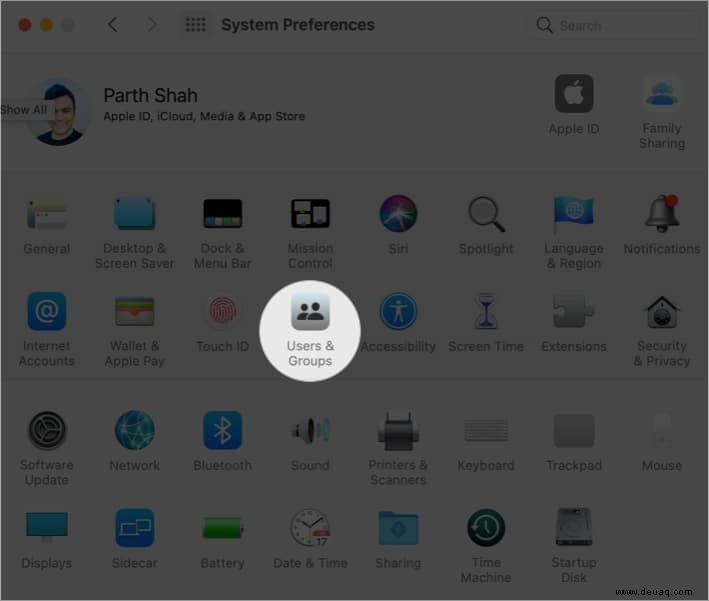
- Klicken Sie auf das Schlosssymbol an der unteren linken Ecke.
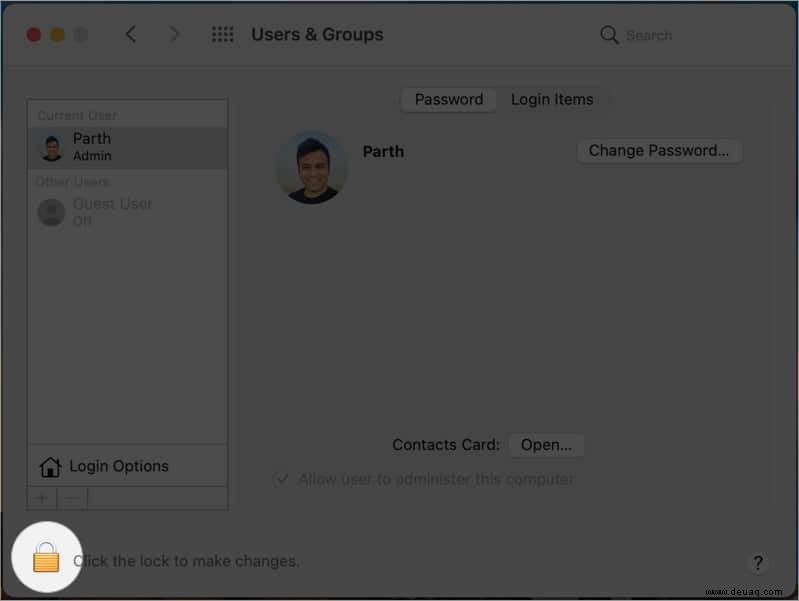
- Authentifizieren Sie sich. Klicken Sie auf Passwort ändern .
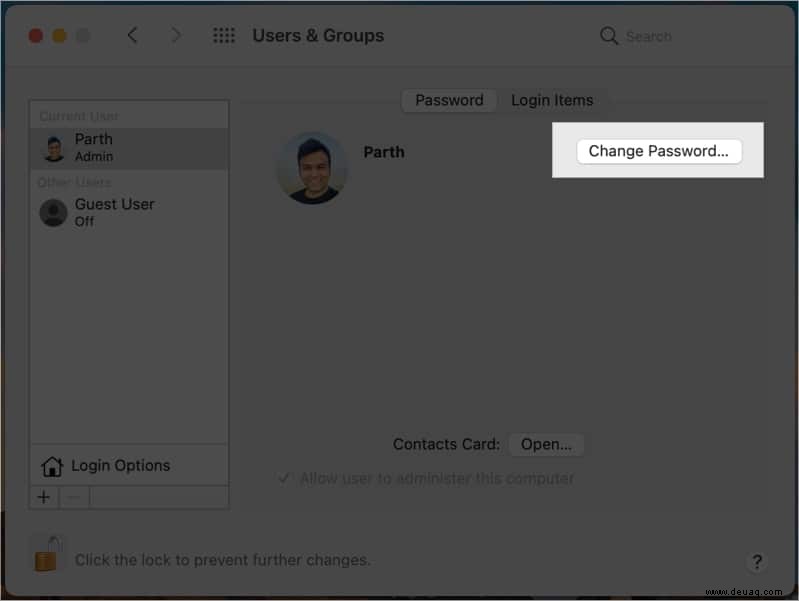
- Geben Sie als Nächstes das neue und alte Passwort ein und fügen Sie einen Passworthinweis hinzu.
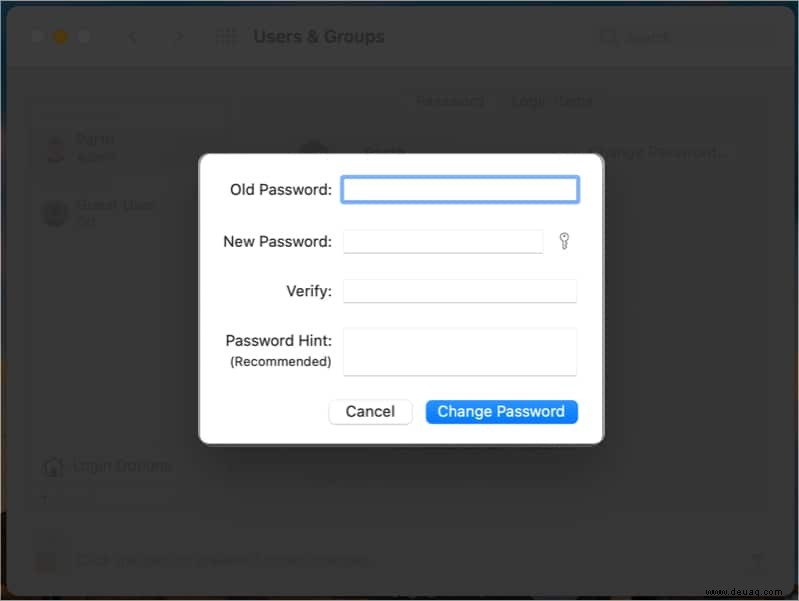
Klicken Sie auf OK, und das war's! Sie haben sowohl das Gerätekennwort als auch das Schlüsselbundkennwort auf dem Mac erfolgreich geändert.
Jemand mit Zugriff auf Ihr Mac-Passwort kann jedoch die Anmeldeinformationen in der Schlüsselbundverwaltungs-App anzeigen und bearbeiten. Daher ist es immer ratsam, beide unterschiedlich zu halten. Fahren Sie mit dem nächsten Schritt fort, um ihn zu ändern.
II. Schlüsselbundverwaltung verwenden
- Öffnen Sie Schlüsselbundzugriff .
Gehen Sie zu Launchpad und suchen Sie es oder verwenden Sie die Spotlight-Suche, indem Sie Befehl+Leertaste drücken und geben Sie Schlüsselbundzugriff ein .
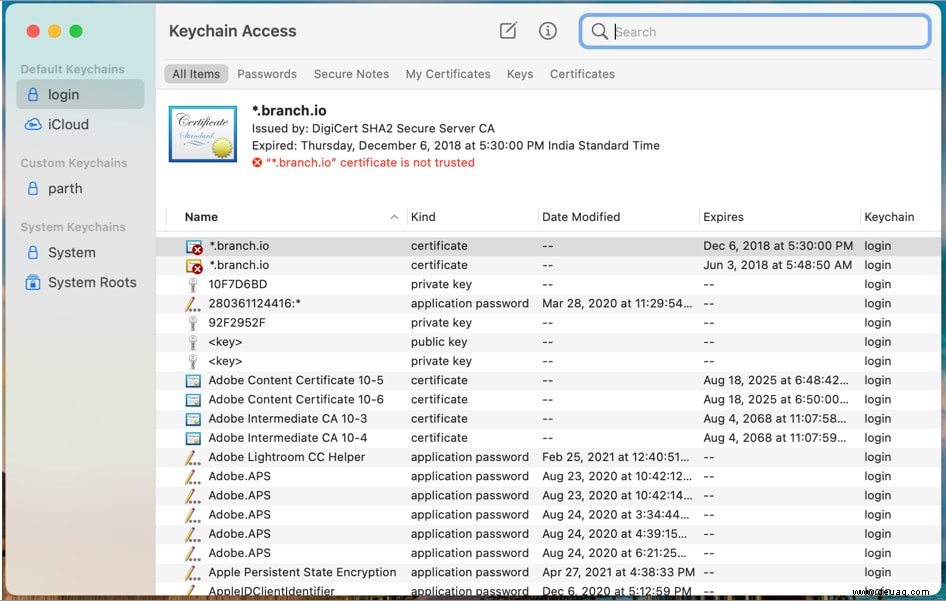
- Klicken Sie auf Bearbeiten Option in der Menüleiste.
- Wählen Sie die Option Passwort für den Schlüsselbund ändern .
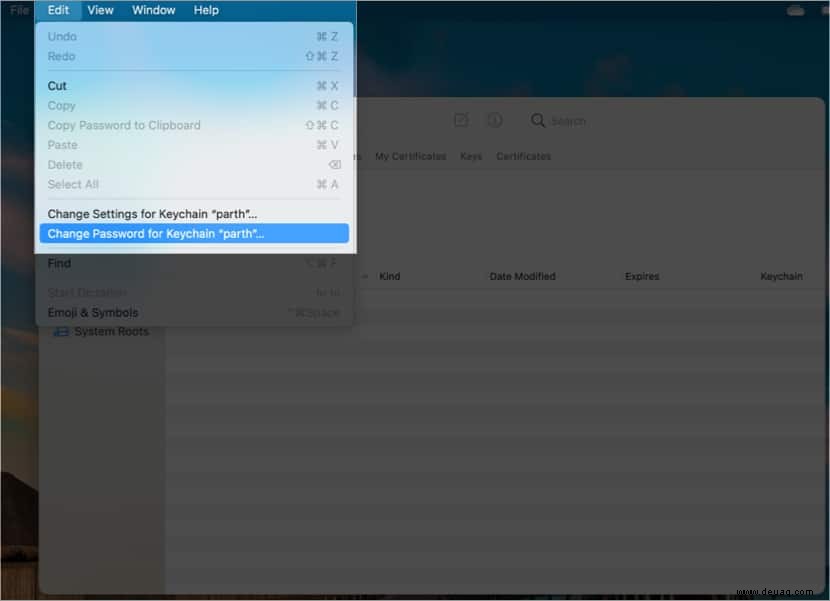
- Geben Sie die angeforderten Passwörter ein und überprüfen Sie Ihre Angaben.
- Klicken Sie auf OK .
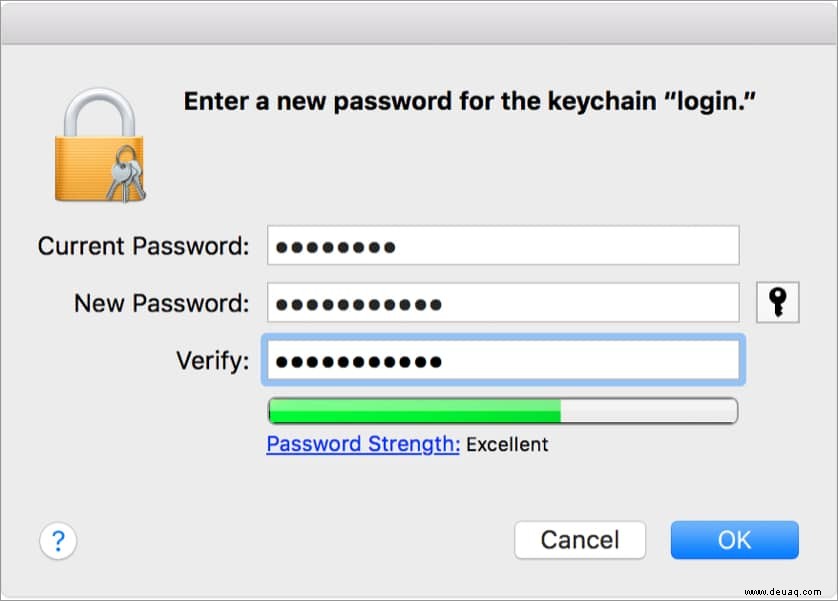
Hinweis :Das Anmeldekennwort des Geräts bleibt dasselbe wie zuvor, während ein anderes Kennwort für den Schlüsselbundzugriff erstellt wird.
So setzen Sie das Schlüsselbund-Passwort auf dem Mac zurück, wenn Sie das alte Passwort vergessen haben
Es gibt keine Möglichkeit, die Schlüsselbundverwaltung zurückzusetzen, wenn Sie Ihr altes Passwort vergessen haben. Wenn Sie versuchen, es zurückzusetzen, wird das System weiterhin nach einem Passwort zur Authentifizierung fragen (das Sie bereits vergessen haben).
Wenn Sie sich an Ihr Kennwort für den Schlüsselbund erinnern, gibt es eine Möglichkeit, den Standard-Schlüsselbund für die Anmeldung auf dem Mac zurückzusetzen. Befolgen Sie die nachstehenden Schritte.
- Öffne Schlüsselbund Zugriff.
- Klicken Sie auf Schlüsselbundzugriff in der Menüleiste.
- Wählen Sie Einstellungen aus dem folgenden Menü.
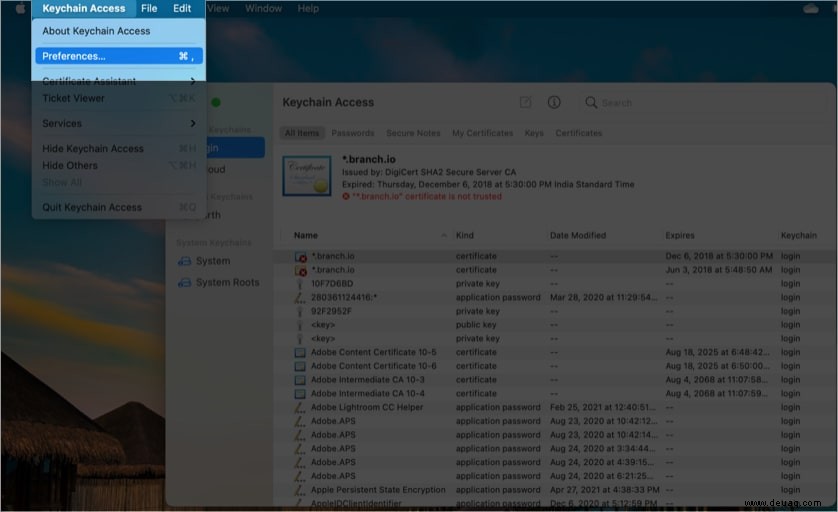
- Klicken Sie auf Standard-Schlüsselbunde zurücksetzen .
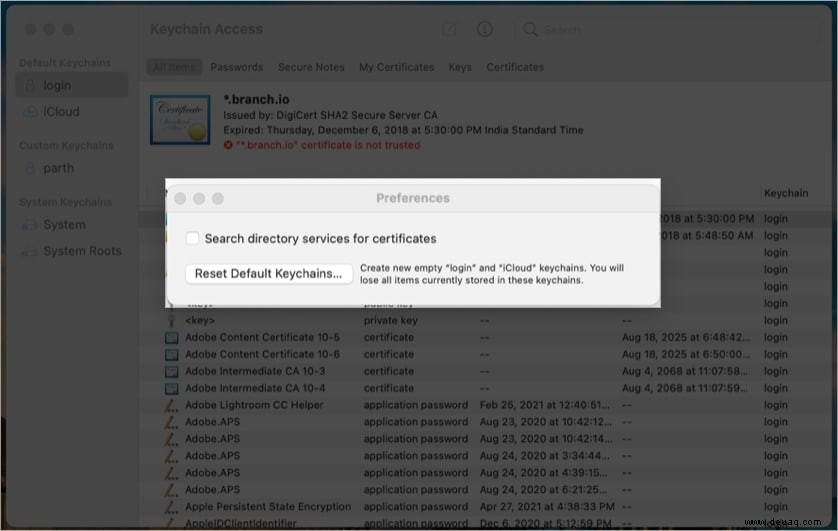
- Authentifizierung der Aktion mit dem Schlüsselbundpasswort und macOS erstellt einen neuen Login-Schlüsselbund von Grund auf neu.
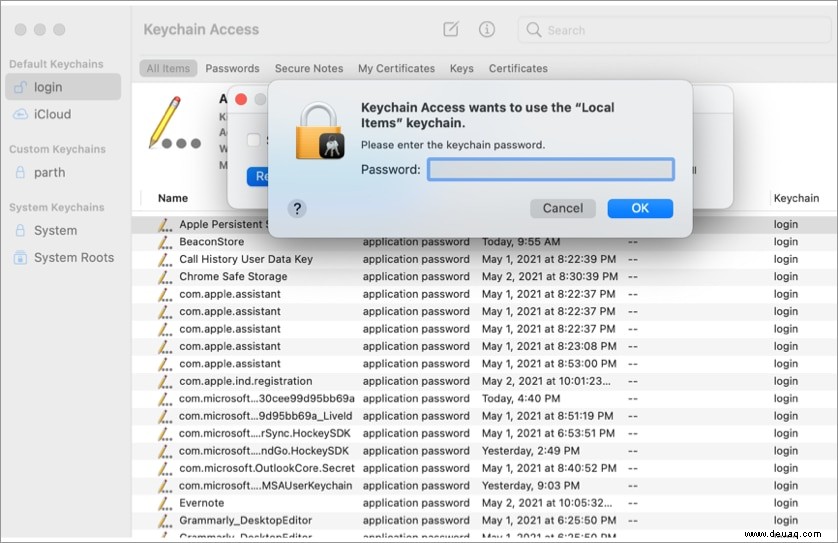
Durch das Verschieben wird ein neuer Login-Schlüsselbund erstellt. Sie verlieren alle Gegenstände, die derzeit in diesen Schlüsselbunden gespeichert sind.
Was tun, wenn Sie das Schlüsselbund-Passwort nicht ändern können?
Es kann vorkommen, dass das System die Option „Passwort für Schlüsselbund-Anmeldung ändern“ im Menü „Schlüsselbundzugriff“ ausgraut. Dadurch wird verhindert, dass Sie das Schlüsselbund-Passwort auf dem Mac ändern.
Wenn Sie keine Administratorrechte für das Mac-Konto haben, wird die Option zum Ändern des Schlüsselbundkennworts auf dem Gerät nicht angezeigt. Es gibt jedoch eine Problemumgehung.
Mit der Mac-Terminal-App kann man das Schlüsselbund-Passwort einfach mit einem Systembefehl ändern. Gehen Sie die folgenden Schritte durch.
- Öffnen Sie Terminal über Launchpad oder Spotlight-Suche.
- Geben Sie Sicherheitssatz-Schlüsselbund-Passwort ein und drücken Sie die Return-Taste.
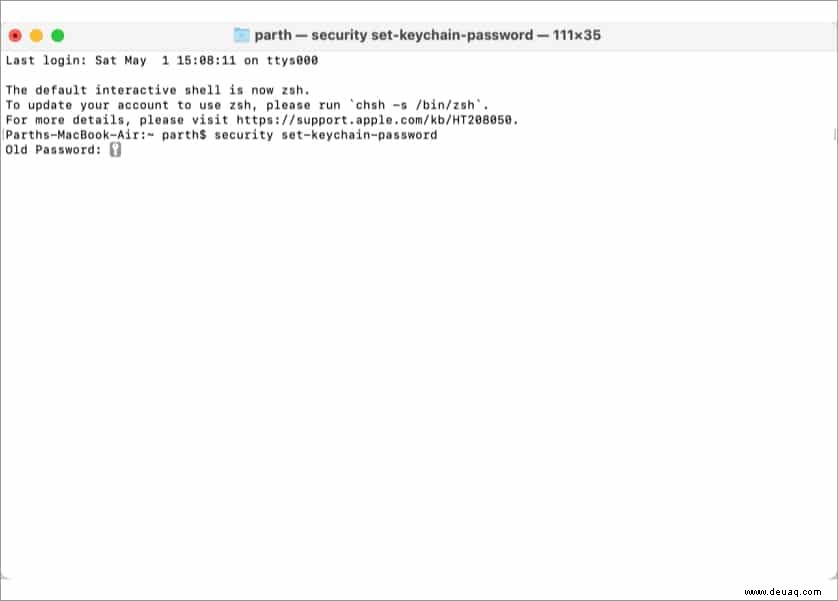
- Geben Sie die angeforderten Passwörter ein und verifizieren.
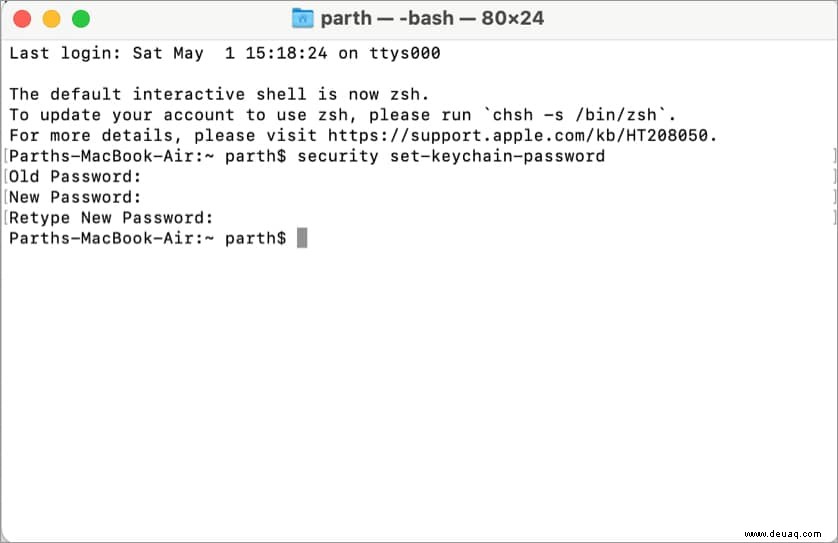
Das System hat das Passwort für den Schlüsselbund mithilfe des Terminal-Befehls geändert. Fahren Sie fort und verwenden Sie es, um auf die Anmeldeinformationen auf dem Mac zuzugreifen.
Was sind andere Alternativen zum Schlüsselbund-Passwort?
Der Standard-iCloud-Schlüsselbund funktioniert für die Mehrheit da draußen einwandfrei. Wie bei den Apps und Diensten von Apple sollten Sie sich jedoch nicht mit einem einfachen Passwort-Manager-Angebot zufrieden geben.
Das Mac-Ökosystem verfügt über mehrere Passwort-Manager von Drittanbietern wie 1Password, LastPass, Enpass, Dashlane und Bitwarden. Sie bieten:
- Plattformübergreifende Kompatibilität. Das heißt, wenn Sie in Zukunft von Mac zu Windows oder iPhone zu Android wechseln, müssen Sie sich keine Sorgen machen, dass Sie wertvolle Passwörter zurücklassen.
- Funktionen wie Watchtower (1Password) und Audit-Bericht (Dashlane), um Sie vor potenziellen Datenschutzverletzungen im Internet zu warnen.
- Erweiterungsunterstützung für gängige Browser.
- Tags-Unterstützung für eine bessere Organisation.
- TOTP (Time-based One Time Password)-Unterstützung.
Obwohl sie ein kostenpflichtiges Abonnement erfordern, lohnen sie sich, wenn Sie wichtige Daten oder Passwörter auf Ihrem Mac gespeichert haben.
Ich hoffe, die obige Anleitung hat Ihnen geholfen, das Schlüsselbund-Passwort auf dem Mac zu ändern. Wenn Sie Fragen zu Schlüsselbund- oder alternativen Passwort-Managern haben, schreiben Sie sie in die Kommentare unten.
Sie möchten auch diese Beiträge lesen:
- So setzen Sie ein Lesezeichen für einen Ordner im Finder auf dem Mac
- Beste Webcams für Mac
- MacBook Pro Touch ID funktioniert nicht? So beheben Sie das Problem!
- So finden Sie Ihr WLAN-Passwort auf dem iPhone (3 Möglichkeiten)